
Satura rādītājs:
- Autors John Day [email protected].
- Public 2024-01-30 10:53.
- Pēdējoreiz modificēts 2025-01-23 14:59.

Ir daudz interaktīvu darbu, kurus var pabeigt ar Arduino, visizplatītākais un visbiežāk izmantotais ir skaņas un gaismas displejs.
Visbiežāk sastopamās sastāvdaļas, kas var radīt skaņu, ir skaņas signāls un skaņas signāls. Salīdziniet abus, skaņas signāls ir vienkāršāks un vieglāk lietojams, tāpēc mēs to izmantojām šajā eksperimentā.
1. darbība. Nepieciešamās sastāvdaļas
Sastāvdaļas, kuras jāsagatavo:
Arduino UNO kontrolieris*1
Signāls*1
Maizes dēlis*1
Maizes dēļa džemperis*1
2. solis: pievienojiet ķēdi
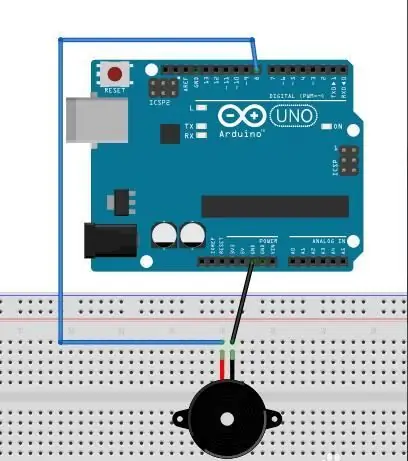
Pievienojiet eksperimentālo aparatūru saskaņā ar shēmu attēlā.
3. solis: programma
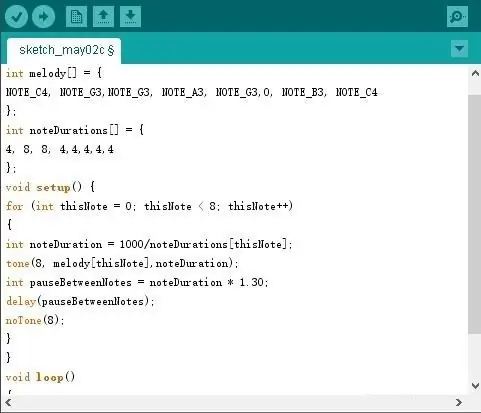
Kopējiet šādu kodu Arduino IDE, kā parādīts attēlā:
#include "piķi.h"
int melodija = {
NOTE_C4, NOTE_G3, NOTE_G3, NOTE_A3, NOTE_G3, 0, NOTE_B3, NOTE_C4
};
int noteDurations = {
4, 8, 8, 4, 4, 4, 4, 4
};
void setup () {
par (int thisNote = 0; thisNote <8; thisNote ++)
{
int noteDuration = 1000/noteDurations [šī piezīme];
tonis (8, melodija [šī piezīme], piezīmeIlgums);
int pauseBetweenNotes = noteDuration * 1.30;
kavēšanās (pauseBetweenNotes);
noTone (8);
}
}
tukša cilpa ()
{
}
4. darbība: augšupielāde
Izmantojiet USB kabeli, lai savienotu Arduino UNO kontrolieri un datoru, izvēlieties pareizo plates veidu (Arduino UNO un), portu un noklikšķiniet uz augšupielādēt.
5. darbība: koda pārskatīšana
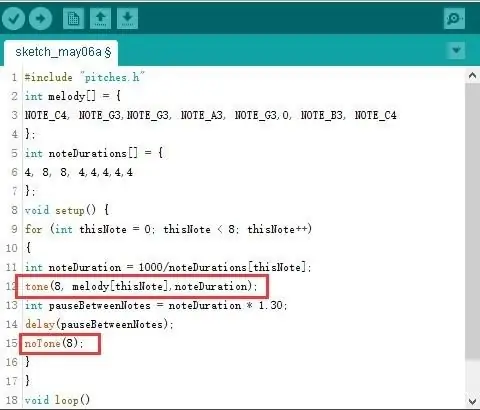
tonis (): funkcija ir ģenerēt kvadrātveida vilni ar noteiktu frekvenci (50% darba cikls) uz tapas. Ilgumu var iestatīt, pretējā gadījumā viļņu forma tiks ģenerēta, līdz tiks izsaukta funkcija noTone (). Šo tapu var savienot ar pjezoelektrisko skaņas signālu vai citiem skaļruņiem, lai atskaņotu skaņu.
gramatika:
tonis (tapa, frekvence)
tonis (tapa, biežums, ilgums)
parametrs:
pin: tapa, lai ģenerētu skaņas frekvenci: skaņas frekvence, Hz, ierakstiet neparakstītu int ilgumu: skaņas ilgums, milisekundēs (pēc izvēles), ierakstiet unsigned long
6. darbība. Aparatūras apskats: skaņas signāls

Signāls rada skaņu, piegādājot enerģiju sprieguma materiāliem. Pjezoelektriskos materiālus var mehāniski deformēt ar dažādu spriegumu un frekvenci, tādējādi radot dažādas frekvences skaņas. Signāls ir sadalīts aktīvajā un pasīvajā skaņas signālā.
Aktīvajam skaņas signālam ir iekšējs vibrācijas avots, tāpēc tas var skanēt, kamēr tas tiek piegādāts ar līdzstrāvas enerģiju. Atbilstošajam pasīvajam skaņas signālam nav integrēta vibrācijas avota, Tāpēc tam jābūt dzirdamam audio izejas ķēdē. Mēs varam atšķirt aktīvos skaņas signālus no pasīvajiem signāliem divos veidos:
(1) Spriežot pēc izskata
* Pasīvā skaņas signāla shēma parasti ir tukša.
* Aktīvā skaņas signāla shēma parasti ir pārklāta ar vinilu.
(2) Izmantojiet multimetru, lai izmērītu skaņas signāla pretestību un spriestu
* Pasīvā skaņas signāla pretestība parasti ir 8 vai 16 omi.
* Aktīvā skaņas signāla pretestība ir daudz lielāka.
Saistītā ziņa: Pārbaudiet kondensatorus ar skaņas signālu
7. darbība: eksperimentālais efekts

Kā parādīts attēlā, vienkārši pievienojiet skaņas signālu bez citas elektroinstalācijas. Pēc tam, kad programma ir augšupielādēta Arduino UNO kontrollerī, skaņas signāls izdos skaņu, kas līdzinās spēles beigām, un pēc tam apstāsies, līdz tiek nospiesta atiestatīšanas poga.
Ieteicams:
Izmantojiet skaņas signālu Magicbit [Magicblocks]: 4 soļi
![Izmantojiet skaņas signālu Magicbit [Magicblocks]: 4 soļi Izmantojiet skaņas signālu Magicbit [Magicblocks]: 4 soļi](https://i.howwhatproduce.com/images/002/image-3511-j.webp)
Izmantojiet skaņas signālu Magicbit [Magicblocks]: šī apmācība iemācīs jums izmantot skaņas signālu Magicbit, izmantojot Magicblocks. Šajā projektā, kura pamatā ir ESP32, mēs izmantojam magicbit. Tāpēc šajā projektā var izmantot jebkuru ESP32 izstrādes plati
Super Mario, izmantojot skaņas signālu: 3 soļi

Super Mario, izmantojot skaņas signālu: Mūzikas klausīšanās atslābina mūsu prātu un dvēseli. Ļaujiet pievienot kādu mūziku jūsu arduino projektiem, izmantojot vienu komponentu, skaņas signālu. Es atklāju šo satriecošo projektu, izmantojot Buzzer, kas atskaņo Dipto Pratyaksa uzrakstīto super mario motīvu dziesmu. Turklāt
LED kauliņi ar skaņas signālu: 6 soļi

LED kauliņi ar skaņas signālu: šī pamācība iemācīs jums izgatavot LED kauliņus ar skaņas signālu, nospiežot pogu. Oriģinālais avots: https://www.instructables.com/id/Easy-Arduino-LED-Dice
Kā izmantot skaņas signālu HW-508 ar SkiiiD: 8 soļi

Kā lietot Buzzer HW-508 ar SkiiiD: Šis projekts ir instrukcija par to, kā lietot Buzzer HW-508 (piemērojams KY-006) ar Arduino, izmantojot skiiiD Pirms sākuma zemāk ir sniegta pamata apmācība, kā izmantot skiiiD https: //www.instructables.com/id/Getting-Started-W
555 taimeris ar desmitgades skaitītāju un gaismas diodēm un pjezo skaņas signālu; ķēdes pamatapraksts: 6 soļi

555 Taimeris ar desmitgades skaitītāju un gaismas diodēm un pjezo skaņas signālu; ķēdes pamatapraksts: Šī shēma sastāv no trim daļām. Tie ir pjezo skaņas signāls, kas rada skaņu. Kods (programma) atskaņos " Daudz laimes dzimšanas dienā " ar Arduino caur pjezo. Nākamais solis ir 555 taimeris, kas radīs impulsus, kas darbojas kā pulkstenis
